给大家推荐一款功能强大的多端画板工具,不仅适合日常创作,也能满足专业绘图需求。它汇集了大量创意画笔和灵活的编辑功能,让绘图过程更有趣、更高效。无论是随心涂鸦还是精细创作,都能带来全新的绘图体验,我基于最新版1.5.7编译而来,欢迎使用部署!

主要特点
- 🎨 绘图模式丰富 :提供 12 种创意画笔,支持自定义颜色、宽度、材质和多色效果。
- 🖌 形状绘制 :支持多种常用形状,含箭头、边框、填充样式。
- 🧽 橡皮擦模式 :线性擦除,可调节宽度。
- ✂️ 选择与编辑 :支持拖动、缩放、旋转、字体样式设置,灵活构图。
- 📑 图层管理 :可调整图层顺序与透明度,支持不可擦除配置。
- 🖼 画布配置 :背景颜色、图像、自定义宽高与缓存优化。
- 📏 辅助功能 :新增引导线绘制,便于精准排版。
- 📋 多功能菜单 :撤销/重做、复制/删除、文字输入、上传图像、清除、导出与文件管理。
- 📱 多端操作 :支持 PC 键盘快捷键与移动端双指缩放、拖动画布。
- 🗂 多文件管理 :可切换多画布,自定义标题、上传与下载。
- 🌐 多语言支持 :简体中文、繁体中文、英文、日语、韩语。
- ⚡ PWA 支持 :离线可用,随时随地绘图。
飞牛 Docker部署
1️⃣ 我们需要先创建一个文件夹路径,这个文件夹储存我们的docker-Compose.yml的文件和配置文件
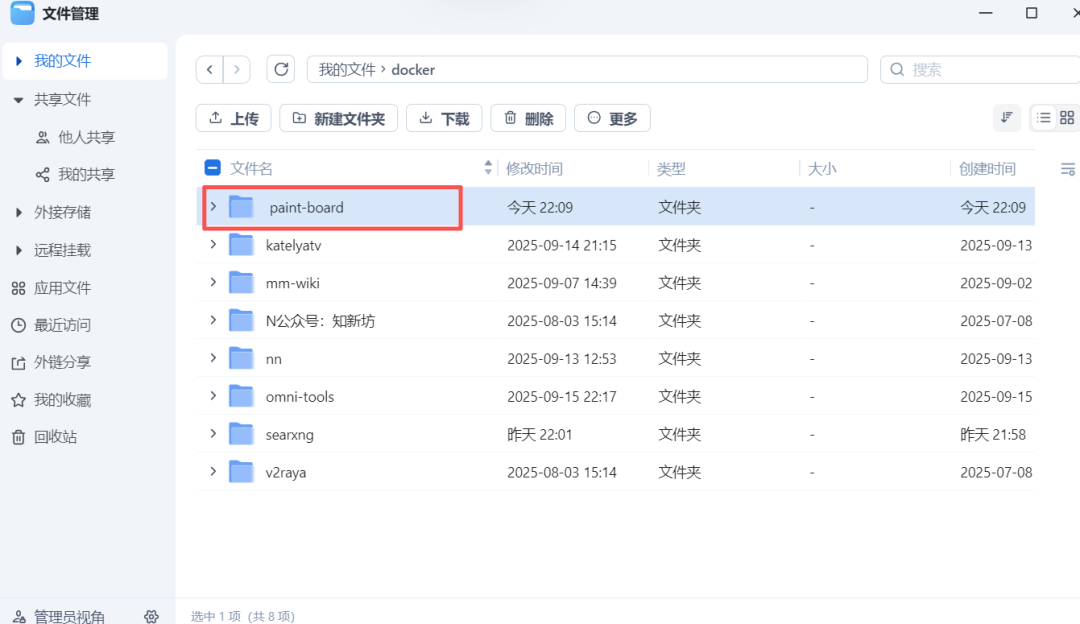
2️⃣ 桌面打开Docker,点击侧栏 Compose -> 新增项目 -> 输入项目名称 -> 设置路径选择前面第1️⃣步创建的文件夹->创建docker-compose.yml把下面代码复制进去,点击完成 直至构建完成
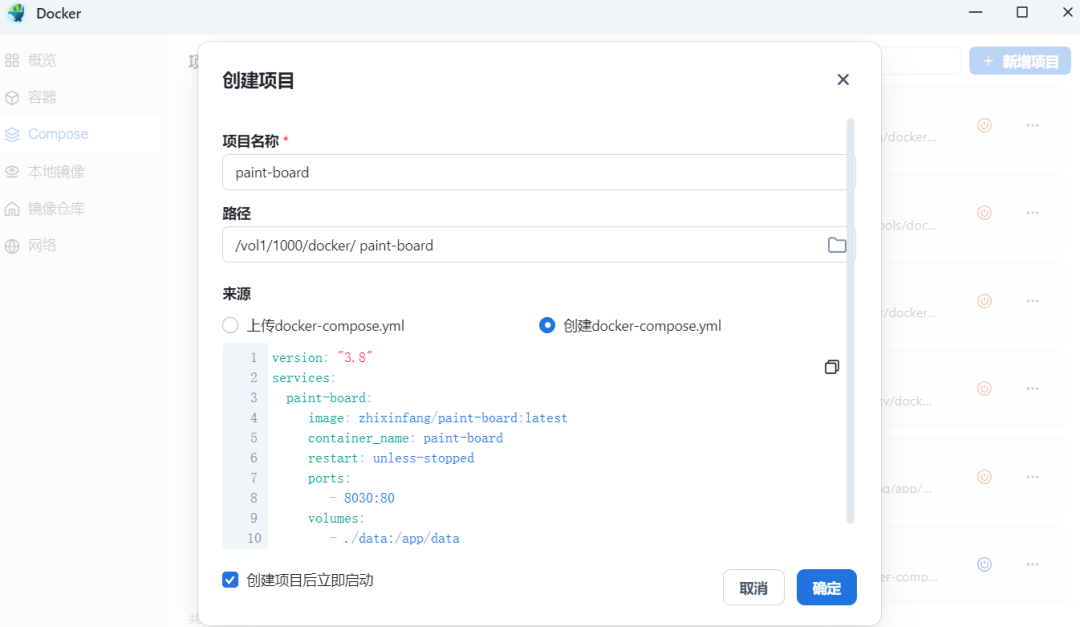
🐳Docker compose
services: paint-board: image: zhixinfang/paint-board:1.5.7 container_name: paint-board ports: - "8050:80" restart: unless-stopped
简单使用
浏览器访问地址: http://ip:8050 直接访问使用

在手机或者平板上使用体验感更好
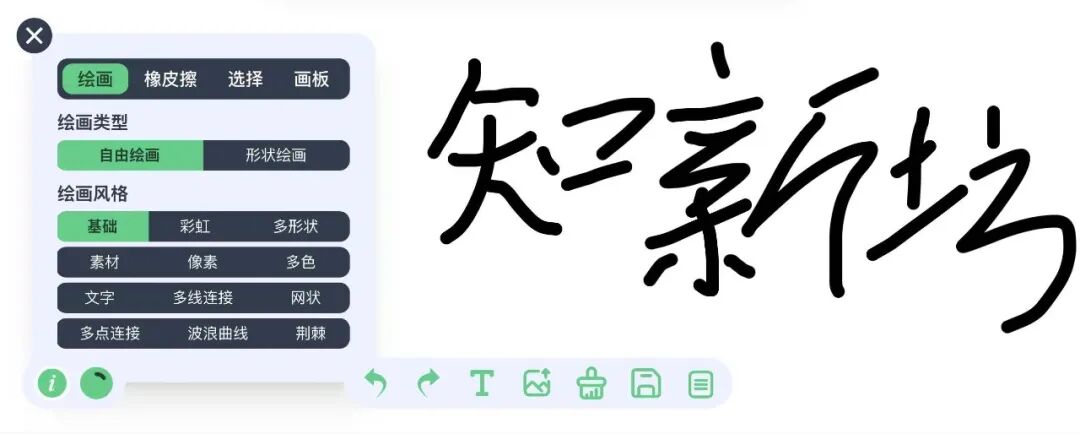
也可以保存成照片,功能很强
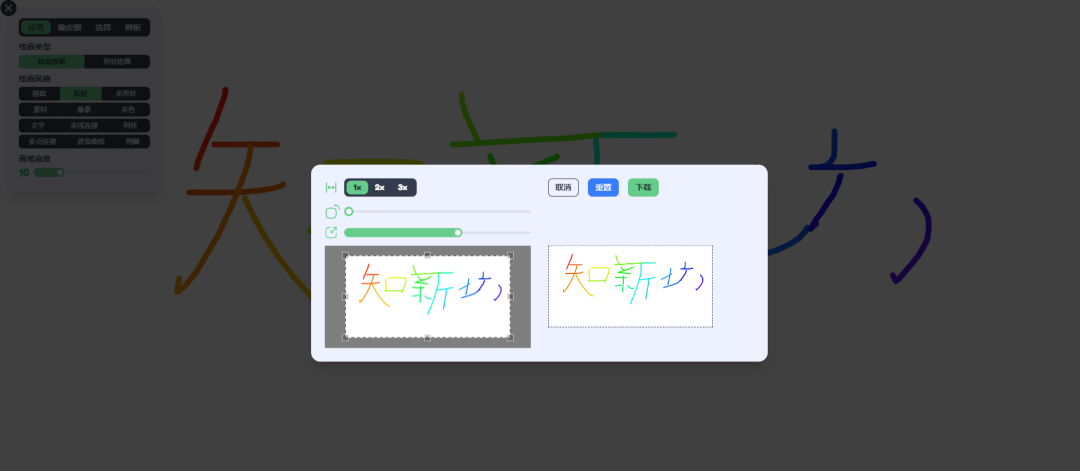
也可以导出或者导入json格式,任意地方都还可以继续编辑
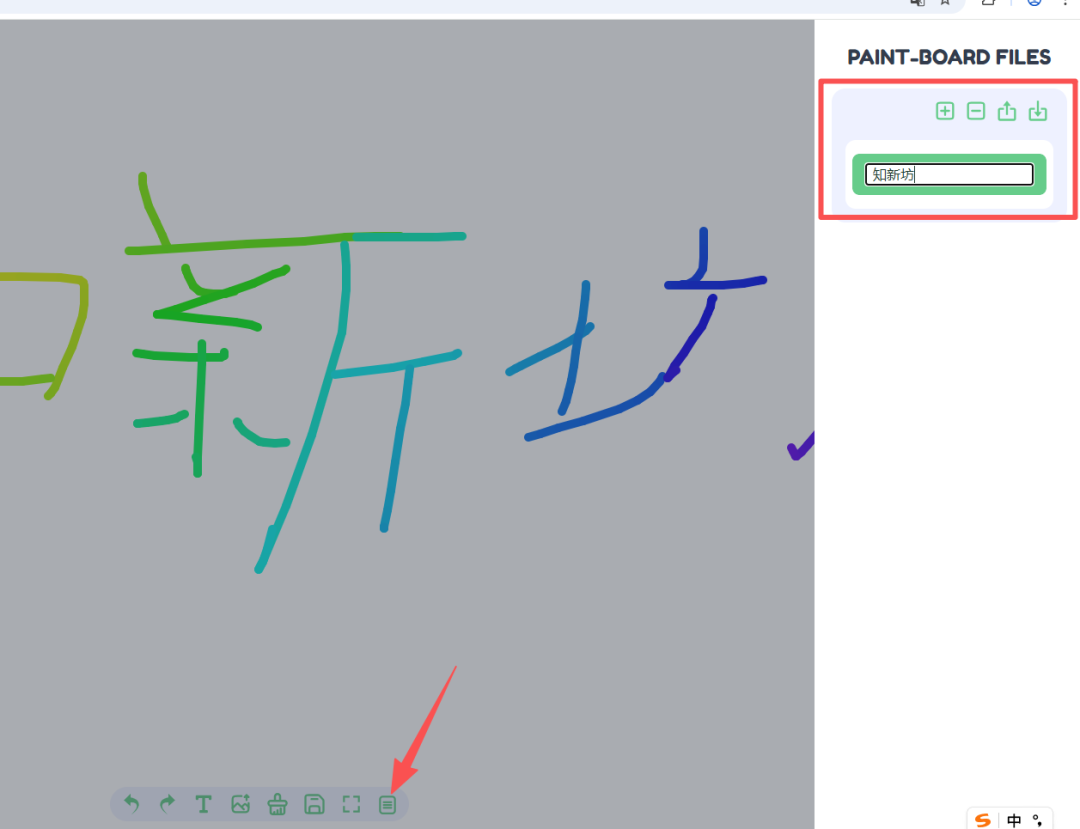
无论是创意绘画还是专业设计,这款多端画板都能为你带来便捷与灵感,让绘图变得更简单、更好玩。